윈도우10 노트북 블루투스 사라짐 증상 활성화 연결법 어떻게 되는지 알아보겠습니다.
▶ 블루투스가 왜 사라지나요?
설정에 의해 사라지거나 실제 장비가 죽어 사라질 수 있습니다.
▶ 블루투스가 사라지면 어떻게 해야 하나요?
AS 보증기간이 남아있다면 블루투스 모듈을 교체하거나 추가장착을 해서 써야 하겠죠?
이 내용은 본인의 IT지식을 기반으로 작성되었음을 알려드립니다.

윈도우10 노트북 블루투스 사라짐 증상 활성화 연결법
일반적인 컴퓨터(데스크톱)에서는 블루투스를 사용할 일이 그다지 많지 않아 없다고 해서 크게 부족한 점은 없을 수도 있습니다. 고가의 메인보드에 블루투스 혹은 무선랜 모듈이 추가로 장착되며 일반형 혹은 저가형 보드에는 블루투스와 같은 모듈은 포함되어 있지 않은 채로 제공되고 있습니다.
하지만 노트북이라면 이야기가 달라지는데 노트북 특성상 블루투스 장비를 사용할 확률이 더 많기 때문입니다. 블루투스 키보드 / 마우스를 사용할 수 있으며 에어팟과 같은 블루투스 이어폰도 사용할 가능성이 있겠죠? 물론 일반 컴퓨터에서 이것들을 안쓰리라는 법은 없지만 어쨌든 확률이 더 높은 만큼 블루투스 관리를 좀 더 해야 할 필요가 있습니다.
- 노트북에서 블루투스가 사라졌다면 어디부터 봐야 할까?
노트북에서 블루투스가 사라질 확률은 그렇게 많지 않은데 적은 확률로 부품이 사망했을 수 있으며 다수의 확률은 설정과 관련된 문제라고 할 수 있습니다. 어떠한 설정이 잘못되면 블루투스가 사라지게 될까요?
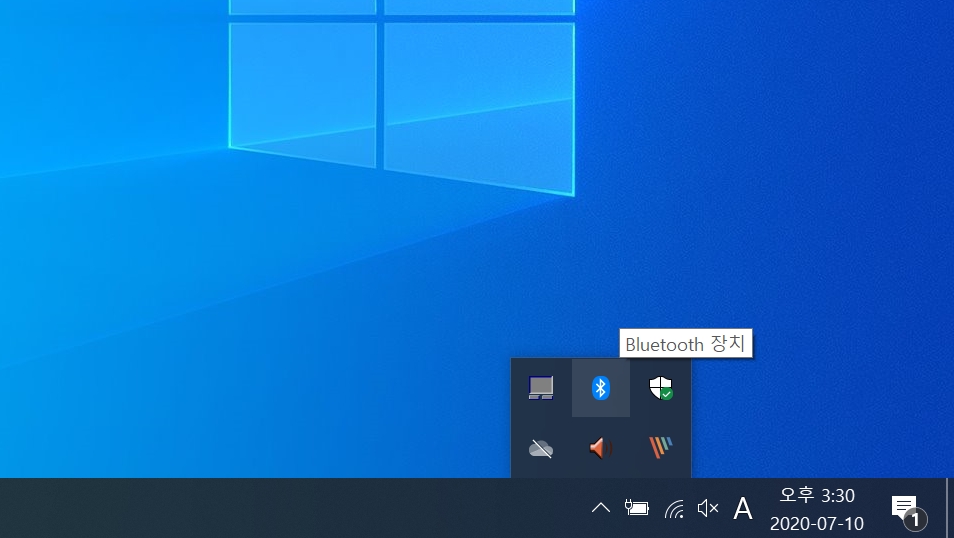
제일 먼저 살펴봐야 할 곳은 우측 하단 블루투스 아이콘이 정상적으로 보이는지 여부입니다. 트레이 아이콘을 보이지 않게끔 컴퓨터 설정을 따로 하지 않았다면 여기에 무조건 블루투스 아이콘이 보여야 하며 그렇지 않다면 장치관리자에서 블루투스 상태를 확인해봐야 합니다.

블루투스에 이상이 있거나 보안 프로그램에 의해 차단된 상태하면 이런식으로 블루투스 아이콘에 아래화살표가 생겨 있을 것입니다. 이것을 사용으로 변경하면 블루투스 사용이 가능해집니다.

이런식으로 블루투스 모듈이 추가로 나타나지만 실제 블루투스 장비는 4번째 장비 하나만 있다고 보시면 됩니다.

만약 블루투스 자체가 보이지 않는다면 하드웨어 변경 사항 검색을 통해 블루투스를 나타나게 할 수 있는데 이 작업을 해도 블루투스가 보이지 않는다면 CMOS로 들어가 블루투스와 관련된 옵션이 해제되어 있는지 확인해봐야 합니다.

해당 화면은 부팅화면에서 F2키를 눌러 들어간 LG 노트북 CMOS 화면인데요 해당 옵션들을 본다고 해서 블루투스 관련 부분이 100% 존재하는 것은 아닙니다. 블루투스 옵션이 존재하지 않을 수도 있는데 여기까지 와서도 블루투스 관련 부분을 찾을 수 없다면 사실상 블루투스 모듈의 사망이라고 판정하시고 노트북 보증기간이 남았다면 AS를 진행하되 그렇지 않은 경우 수리비의 압박으로 인해 USB 블루투스 동글과 같은 제품을 구매하셔야 할 수 있습니다.
\윈도우10 노트북 블루투스 사라짐 증상 활성화 연결법 몇가지 확인해보았습니다. 블루투스 모듈에 고장이 발생하지 않았기를 바라면서 글 마치겠습니다.
'하드웨어 > 블루투스' 카테고리의 다른 글
| LG 노트북 블루투스 켜기 및 연결 해제(끄기) 방법 (0) | 2020.04.29 |
|---|

